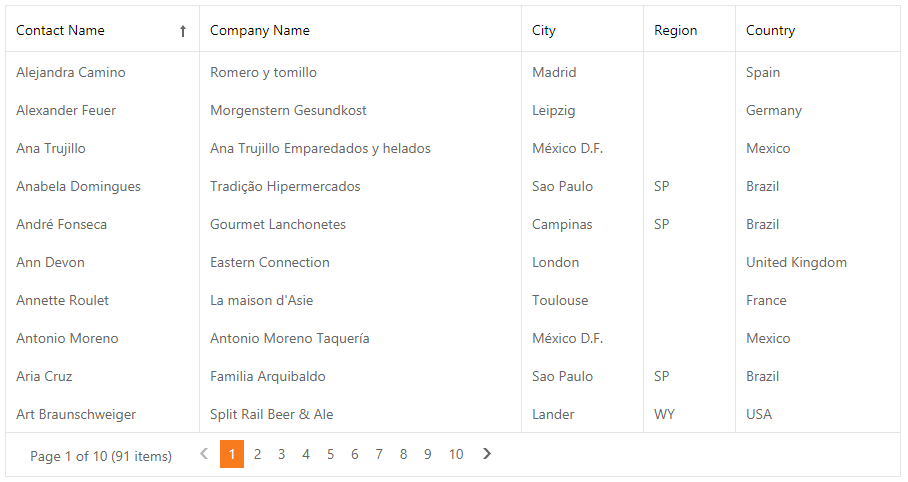
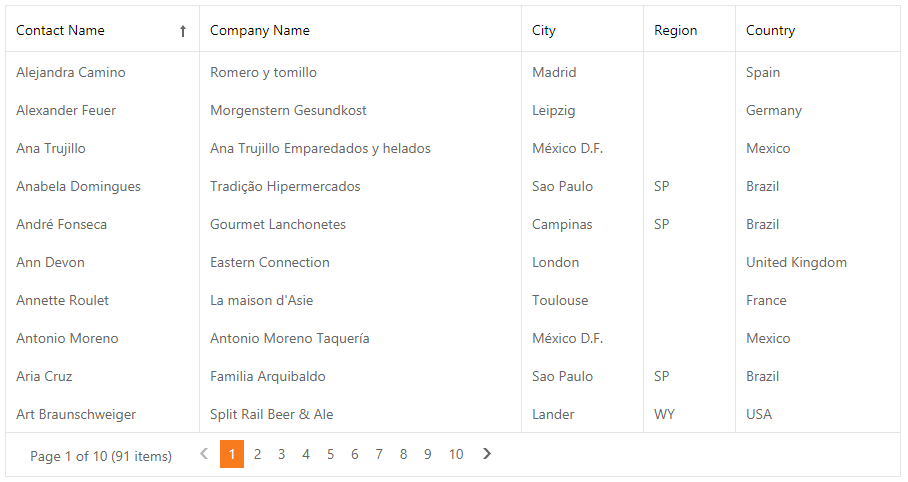
iworld.com.vn – Tìm hiểu điều khiển Grid View (hiển thị dữ liệu theo lưới) trong ASP.NET Web Forms Controls
Điều khiển GridView cho phép bạn thực hiện hiển thị dữ liệu từ một nguồn dữ liệu trong lưới. Lưới sẽ này trình bày các trường và bản ghi nguồn dữ liệu dưới dạng cột và hàng trong một bảng chi tiết.
ASPxGridView đại diện cho điều khiển GridView ở phía máy chủ và ASPxClientGridView đại diện cho nó ở phía máy khách.
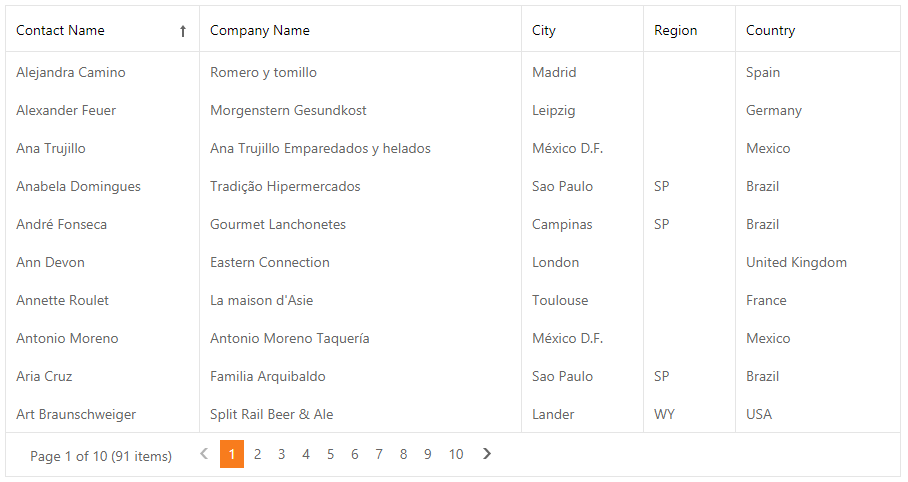
Các tính năng của Grid View
Liên kết dữ liệu
Điều khiển Grid View chỉ hoạt động ở chế độ liên kết dữ liệu. Bạn có thể liên kết lưới với bất kỳ loại nguồn dữ liệu tiêu chuẩn nào: SqlDataSource, ObjectDataSource, XmlDataSource, AccessDataSource và SiteMapDataSource.
Sử dụng thuộc tính KeyFieldName để đặt từ khóa tên trường của nguồn dữ liệu. DataSourceID và DataSource giúp chỉ định ID của nguồn dữ liệu và đối tượng của nguồn dữ liệu.
Chế độ máy chủ cơ sở dữ liệu
Lưới giúp hỗ trợ chế độ máy chủ cơ sở dữ liệu. Ở trong chế độ này lưới chỉ tải duy nhất các mục được yêu cầu vào bộ nhớ máy chủ và thực hiện các hoạt động nhận biết dữ liệu (ví dụ: thực hiện quá trình lọc) ở cấp cơ sở dữ liệu.
Các cột không được liên kết
Điều khiển lưới hỗ trợ các cột không được liên kết, không bị ràng buộc với bất kỳ trường nguồn dữ liệu nào. Sử dụng biến CustomUnboundColumnData hoặc chỉ định thuộc tính UnboundExpression để điền dữ liệu vào các cột không liên kết.
Soạn thảo, điều chỉnh dữ liệu
Các chế độ soạn thảo, điều chỉnh dữ liệu
Lưới cung cấp các chế độ chỉnh sửa được tích hợp sau đây cho phép người dùng cuối chỉnh sửa dữ liệu lưới (Mode):
- Chỉnh sửa biểu mẫu (Xem bản demo)
- Chỉnh sửa biểu mẫu và hiển thị hàng
- Chỉnh sửa biểu mẫu quảng cáo (Xem bản demo)
- Chế độ chỉnh sửa nội tuyến
- Batch (chỉnh sửa theo đợt) (Xem bản demo)
Tạo mẫu sẵn có cho biểu mẫu chỉnh sửa
Bạn có thể sử dụng bất kỳ công cụ điều khiển nào để tạo bố cục tùy chỉnh cho biểu mẫu chỉnh sửa.
Bố trí, sắp đặt biểu mẫu chỉnh sửa
Thuộc tính EditFormLayoutProperties cho phép bạn tùy chỉnh bố cục cho biểu mẫu chỉnh sửa.
Quản lí các cột
Điều khiển lưới hiển thị dữ liệu ở hình thức dạng bảng. Các nguồn dữ liệu cung cấp dữ liệu dưới dạng các trường và bản ghi. Điều khiển lưới trình bày các trường dữ liệu dạng cột và bản ghi – dưới dạng các hàng dữ liệu.
Điều chỉnh lại kích thước các cột
Bạn có thể thay đổi kích thước ở cột tiêu đề để sửa đổi chiều rộng của cột (SettingsResizing).
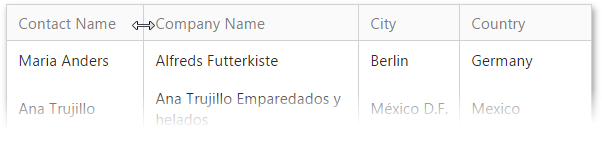
Tìm hiểu thêm | Xem bản demo
Di chuyển các cột
Điều khiển lưới hỗ trợ chức năng kéo và thả cho phép bạn di chuyển một cột đến vị trí mà bạn mong muốn giữa các cột khác. Bạn có thể sử dụng thuộc tính AllowDragDrop để cho phép người dùng cuối di chuyển tất cả các cột lưới hoặc sử dụng thuộc tính Settings.AllowDragDrop của cột để cho phép kéo và thả cho một cột riêng lẻ.
Tìm hiểu thêm | Xem bản demo
Tiêu đề và ô trữ dải dữ liệu
Điều khiển lưới cho phép bạn tổ chức các cột trong các nhóm theo lôgic (dải) và hiển thị chúng vào trong nhiều hàng. Các dải băng tiêu đề (GridViewBandColumn) tổ chức các cột lưới vào các nhóm theo lôgic và hiển thị các tiêu đề nhiều hàng có thứ bậc.

Các ô trữ dải dữ liệu (Columns) cho phép bạn hiển thị một bản ghi dữ liệu theo thứ bậc. Chỉ định các thuộc tính CellRowSpan và CellRowSpan để sắp xếp tiêu đề cột và các ô dữ liệu trong bố cục dải ô dữ liệu.
Tìm hiểu thêm | Xem bản demo
Các cột được bố trí, chỉnh sửa
Lưới cho phép bạn chỉnh sửa các cột ở phía bên trái và hiển thị các cột này trên màn hình khi tổng chiều rộng của các cột vượt quá chiều rộng lưới. Bật cho phép chế độ cuộn ngang (HorizontalScrollBarMode) và đặt thuộc tính FixedStyle của cột thành Left để sửa cột.
Tìm hiểu thêm | Xem bản demo
Cắt bỏ bớt các ô văn bản
Lưới có thể cắt bớt các giá trị của ô (‘…’) nếu chúng không vừa với chiều rộng của ô (AllowEllipsisInText).
Quản lí dữ liệu
Phân loại dữ liệu
Bạn có thể sắp xếp dữ liệu lưới với số lượng cột không giới hạn. Sử dụng thuộc tính AllowSort của cột hoặc tùy chọn AllowSort của lưới để cho phép người dùng cuối sắp xếp cột được chỉ định hoặc tất cả các cột trong lưới.
Tìm hiểu thêm | Xem bản demo
Bộ lọc dữ liệu
Bạn có thể sử dụng các phần tử giao diện người dùng sau để lọc dữ liệu lưới:
- Bộ lọc tự động cho hàng (Xem bản demo)
- Bảng điều khiển tìm kiếm tích hợp (Xem bản demo)
- Bộ lọc tiêu đề cột được thả xuống (Xem bản demo)
- Kiểm soát bộ lọc (Xem bản demo)
Phân loại dữ liệu theo nhóm
Lưới cho phép bạn sử dụng các thao tác kéo và thả (ShowGroupPanel) hoặc các API để phân loại dữ liệu với số lượng cột dữ liệu không giới hạn. Sử dụng thuộc tính AllowGroup của cột hoặc tùy chọn AllowGroup của lưới để cho phép người dùng cuối phân loại cột được chỉ định hoặc tất cả các cột trong lưới.
Khoảng thời gian tạo nhóm (GroupInterval) cho phép bạn thay đổi logic nhóm mặc định, đặc biệt là đối với các cột chứa giá trị ngày / giờ.
Lưới cho phép bạn tập hợp dữ liệu lưới với nhiều cột cùng một lúc và kết hợp chúng thành một cấp nhóm duy nhất (MergeGroupsMode).
Tóm tắt dữ liệu
Lưới cho phép bạn hiển thị thông tin ngắn gọn về các nhóm tập hợp của hàng hoặc cột dữ liệu riêng lẻ (các bản tóm tắt) ở phần chân trang (ShowFooter). Có các loại tóm tắt sau:
- Tóm tắt tổng thể – Bổ sung (các) đối tượng ASPxSummaryItem vào bộ sưu tập TotalSummary.
- Tóm tắt tập hợp nhóm – Bổ sung (các) đối tượng ASPxSummaryItem Item vào bộ sưu tập GroupSummary.
- Tóm tắt tùy chỉnh – Cài đặt thuộc tính SummaryType thành SummaryItemType.Custom và xử lý biến ASPxGridBase.CustomSummaryCalculate để dự tính tóm tắt tùy chỉnh.
Lưới chi tiết tổng thể
Lưới hỗ trợ dữ liệu chi tiết tổng thể. Bạn có thể liên kết một bảng chính với nhiều bảng chi tiết. Mỗi bảng chi tiết có thể là tổng thể của bảng khác.
Xác thực dữ liệu
Bạn có thể xác thực dữ liệu ở trong các hàng dữ liệu lưới và hiển thị các biểu tượng / thông báo lỗi cho các trường không hợp lệ.
- Xác thực các hàng – RowValidating, DoRowValidation()
- Xác thực các ô chỉnh sửa – ValidationSettings
- Xác thực tùy chỉnh – EnableCustomValidation
Xuất dữ liệu
Lưới cho phép bạn xuất dữ liệu ở các định dạng sau: PDF, XLS, XLSX, RTF, CSV, DOCX.
Các ô kết hợp
Lưới có thể tự động hợp nhất các ô liền kề có cùng giá trị (ASPxGridViewBehaviorSettings.AllowCellMerge, GridViewDataColumnSettings.AllowCellMerge).
Chọn lọc dữ liệu
Bạn có thể sử dụng các phần tử giao diện người dùng (AllowSelectByRowClick, ShowSelectCheckbox, ShowSelectButton, SelectAllCheckboxMode) hoặc các API ở phía máy khách và máy chủ để chọn lọc dữ liệu lưới.
Pager tích hợp
Lưới cung cấp pager được tích hợp (SettingsPager) cho phép người dùng cuối điều hướng qua dữ liệu. Pager bao gồm các nút điều hướng: “tiếp theo”, “cuối cùng”, “trước đó”, “đầu tiên”, “tất cả”;
Cài đặt thuộc tính chế độ (Mode) thành EndlessPaging để bật chế độ phân trang vô tận cho phép bạn tải các hàng của lưới theo yêu cầu khi người dùng cuối cuộn lưới.
Dữ liệu cuộn
Sử dụng thuộc tính HorizontalScrollBarMode và VerticalScrollBarMode để cho phép bật các thanh cuộn ngang và dọc.
Lưới hỗ trợ chế độ phân trang ảo (VerticalScrollBarStyle) cho phép người dùng cuối sử dụng thanh cuộn dọc để điều hướng qua các trang lưới.
Điều hướng bàn phím
Hỗ trợ bàn phím tích hợp cho phép bạn sử dụng bàn phím để điều hướng lưới (KeyboardSupport).
Quản lí các hàng
Các hàng luân phiên
Bạn có thể đánh dấu các hàng lưới xen kẽ (lẻ) bằng một kiểu khác (Đã được cho phép).
Xem trước các hàng
Hàng xem trước hiển thị các trường ghi nhớ lớn hoặc dữ liệu tùy chỉnh trên tất cả các cột lưới (ShowPreview, PreviewFieldName).
Phạm vi lưới
Lưới cho phép bạn hiển thị các đường lưới ngang và / hoặc dọc (GridLines).
Hàng hội tụ
Bạn có thể lấy tiêu điểm một hàng trong lưới. Lưu ý rằng bạn có thể chọn nhiều bản ghi đồng thời nhưng bạn chỉ có thể lấy tiêu điểm vào một bản ghi tại một thời điểm.
Tìm hiểu thêm | Xem demo | Tìm hiểu thêm
Các công cụ tùy chỉnh
Thanh công cụ
Thanh công cụ cho phép bạn phân loại nhóm các lệnh lưới. Lưới lưu trữ các thanh công cụ (GridViewToolbar) trong tập hợp thanh công cụ (Toolbars) của nó. Bạn có thể thêm hoặc xóa các thanh công cụ, thay đổi tính khả dụng và vị trí của chúng, đồng thời điền chúng vào các mục trên thanh công cụ (GridViewToolbarItem).
Hộp thoại tùy chỉnh
Hộp thoại tùy chỉnh cho phép người dùng sắp xếp, phân nhóm, lọc và ẩn / hiện các cột trong lưới trên thiết bị di động.
Danh mục menu
Lưới cung cấp các loại danh mục menu sau (Enabled):
- Hàng (EnableRowMenu)
- Tiêu đề cột (EnableColumnMenu)
- Chân trang (EnableFooterMenu)
- Phân nhóm chân trang (EnableGroupFooterMenu)
- Phân nhóm bảng điều khiển (EnableGroupPanelMenu)
Công cụ lựa chọn cột
Công cụ chọn cột cho phép người dùng sử dụng kéo và thả để hiển thị / ẩn các cột trong lưới (EnableCustomizationWindow)
Khả năng thích ứng
Lưới cho phép bạn tạo bố cục trang thích ứng hoặc đáp ứng. Điều khiển có thể tự động thay đổi kích thước hoặc ẩn các phần tử của nó khi cửa sổ trình duyệt được thay đổi kích thước (SettingsAdaptivity).
Tùy chỉnh giao diện
Các mẫu thử
Lưới hỗ trợ các mẫu và cho phép bạn tùy chỉnh giao diện và bố cục của các phần tử giao diện người dùng của nó.
Định dạng có điều kiện
Bạn có thể áp dụng các quy tắc định dạng (các đối tượng GridFormatConditionBase nối tiếp) cho lưới (FormatConditions) để tùy chỉnh giao diện dữ liệu của lưới.
Các đặc tính khác
Hỗ trợ cookie
Lưới hỗ trợ cookie cho phép khách truy cập trang web của bạn cá nhân hóa các trang. Nếu cookie được bật, trình duyệt sẽ lưu các tùy chọn lưới có thể được khôi phục trong các phiên truy cập trong tương lai.
Lưu và khôi phục bố cục
Bạn có thể lưu bố cục của lưới vào cơ sở dữ liệu và sau đó khôi phục nó.
Nội dung liên quan
Triển Khai Điều Khiển Grid View Trong ASP.NET Web Forms Controls
Các Thành Phần Tổ Hợp Được Bao Gồm Trong Điều Khiển Grid View – ASP.NET Web Forms Controls
biên dịch bởi Anh Đức – iworld.com.vn
more recommended stories
 Đăng ký dùng thử KeyShot Studio Pro bản quyền full tính năng
Đăng ký dùng thử KeyShot Studio Pro bản quyền full tính năngBạn là nhà thiết kế đồ.
 Hướng dẫn lấy lại các license key từ trang VLSC – Update cách làm mới nhất
Hướng dẫn lấy lại các license key từ trang VLSC – Update cách làm mới nhấtHiện tại, Microsoft đã dừng hỗ.
 Tải xuống và cài đặt Adobe Creative Cloud bản quyền cho desktop chi tiết nhất
Tải xuống và cài đặt Adobe Creative Cloud bản quyền cho desktop chi tiết nhấtHướng dẫn tải xuống và cài.
 Microsoft buộc người dùng Azure xác thực đa yếu tố (MFA) từ tháng 07.2024
Microsoft buộc người dùng Azure xác thực đa yếu tố (MFA) từ tháng 07.2024Vừa qua, Microsoft đã đưa ra.
 Cập nhật tính năng mới nhất trong V-Ray 6 Update 2 | Ứng dụng cho 3Dsmax và Sketchup
Cập nhật tính năng mới nhất trong V-Ray 6 Update 2 | Ứng dụng cho 3Dsmax và SketchupV-Ray 6 Update 2 – một bước.
 Trải nghiệm phiên bản Enscape 4.0 mới nhất | Nền tảng render cho tương lai
Trải nghiệm phiên bản Enscape 4.0 mới nhất | Nền tảng render cho tương laiEnscape là phần mềm render thời gian.
 Freepik gia nhập cuộc đua AI với tính năng Freepik Pikaso
Freepik gia nhập cuộc đua AI với tính năng Freepik PikasoFreepik chắc hẳn là một cái.
 [Đăng ký tham gia] webinar: Unlocking the power of AI with Adobe Creative Cloud
[Đăng ký tham gia] webinar: Unlocking the power of AI with Adobe Creative CloudTrong kỷ nguyên công nghệ phát.
